Zusammenfassung
Möchten Sie iTunes-Musik mit Freunden oder der Familie teilen, wissen aber nicht, wie Sie das tun sollen? Dieser Beitrag zeigt die beste iTunes-Musikübertragung, mit der Sie Titel oder Wiedergabelisten direkt aus iTunes übertragen können. Laden Sie es kostenlos herunter, um Ihre iTunes-Musik schnell zu teilen.
Free Download„Ich möchte meine iTunes-Musikwiedergabeliste für meine Freunde freigeben, aber keine anderen Daten synchronisieren oder Dateien löschen. Gibt es eine einfache Möglichkeit, iTunes-Musik direkt an meine Freunde zu senden? Irgendeine Hilfe?"
Es ist sehr einfach zu iTunes Musik teilen für erfahrene Apple User.
Sie können viele Lieblingslieder in der iTunes-Mediathek sammeln und sie an Ihre Familien oder Freunde weitergeben. Aber wenn es darum geht Senden von iTunes-MusikSie können keinen Freigabeknopf finden, um direkt dorthin zu gelangen. Dann merkt man, dass das Teilen von iTunes-Musik für Sie nicht so einfach ist.
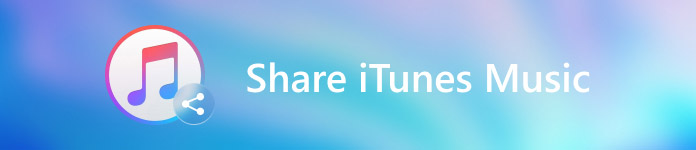
Die Wahrheit ist, Senden von Musik in iTunes ist für viele Apple-Benutzer etwas komplex. Was noch schlimmer ist: Wenn Sie die detaillierten Schritte nicht kennen, können Sie während der Musiksynchronisierung leicht viele wertvolle Daten löschen. Was du machen solltest?
Teil 1. Beste Weg, um iTunes Musik zu teilen
Wenn Sie iTunes-Musik einfach und ohne Datenverlust für Freunde und Verwandte freigeben möchten, sollten Sie das professionelle iTunes-Musiktool MobieTrans verwenden. Es wurde speziell entwickelt, um verschiedene iOS-Dateien wie Musik, Bilder, Kontakte, Nachrichten, Videos und vieles mehr zu übertragen. Es kann die beste iTunes-Alternative sein, um alle Arten von iOS-Daten direkt zwischen iPhone / iPad / iPod und PC / Mac zu übertragen. Es kann ein großartiger Helfer sein, wenn Sie iTunes Musik teilen müssen.
MobieTrans – Beste iTunes-Musikübertragung
- Übertragen Sie iOS-Daten wie Musik, Fotos, Kontakte, Videos, Nachrichten usw. auf einfache Weise.
- Übertragen Sie verschiedene iOS-Dateien zwischen iPhone / iPad / iPod, iTunes und Computer.
- Erstellen Sie iPhone-Klingeltöne mit jeder Musik, die Sie haben, und übertragen Sie sie direkt auf ein iOS-Gerät.
- Verwalten Sie alle Arten von iOS-Dateien wie Löschen, Umbenennen, Deduplizieren und mehr.
- Kompatibel mit iPhone 17/16/15/14/13/12/11 mit der neuesten iOS 15/16/17/18/26-Version.
So geben Sie iTunes-Musik frei
Schritt 1. Starten Sie die iTunes-Musikübertragung
Doppelklicken Sie oben auf den Download-Button, um diese leistungsstarke iTunes-Musikfreigabesoftware kostenlos auf Ihrem Computer zu installieren. Schließen Sie das iPhone Ihres Freundes über ein USB-Kabel an. Diese iTunes-Musikübertragung erkennt das iOS-Gerät automatisch und zeigt seine grundlegenden Informationen in der Benutzeroberfläche an. Für die erste Verbindung müssen Sie auf dem Bildschirm des Geräts auf die Schaltfläche „Vertrauen“ tippen.

Schritt 2. ITunes Musik teilen
Klicken Sie in der linken Seitenleiste auf „Musik“. Anschließend können Sie im rechten Fenster alle Musikdateien anzeigen. Hier können Sie alle iTunes-Musiktitel auswählen, die Sie an Ihren Freund senden möchten. Klicken Sie dann auf die iPhone-Schaltfläche und wählen Sie „Exportieren nach > In iTunes-Mediathek exportieren“, um iTunes-Musik direkt zu teilen.

Wenn Sie die iTunes-Musik, die Sie freigeben möchten, nicht sehen, können Sie Ihr iPhone direkt mit dieser iTunes-Musikübertragung verbinden Übertragen von Musik vom iPhone auf das iPhone. Es garantiert, dass beim Teilen von iTunes-Musik keine Daten verloren gehen.
Teil 2. Teilen Sie iTunes Musik mit Home Sharing
Wenn Sie iTunes-Musik freigeben möchten, können Sie sich auch auf die Funktion "Privatfreigabe" verlassen. Wenn Sie iTunes-Musik jedoch auf diese Weise senden möchten, müssen alle iOS-Geräte mit derselben Apple ID angemeldet sein. In diesem Fall können Sie mit dieser Methode keine iTunes-Musik für Freunde freigeben.
Schritt 1. Home Sharing einschalten
Führen Sie die neueste Version von iTunes auf Ihrem Computer aus. Klicken Reichen Sie das Menü, wenn Sie die Hauptschnittstelle eingeben. Klicken Home Sharing > Hausfreigabe aktivieren aus der Dropdown-Liste.
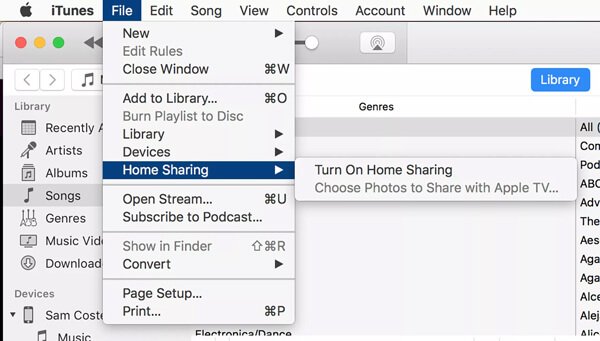
Hier müssen Sie sich mit Ihrer Apple ID anmelden. Und wie oben erwähnt, sollten alle Apple-Geräte mit derselben ID angemeldet sein. In diesem Fall können sie alle Teil von Home Sharing sein.
Schritt 2. Teilen Sie iTunes-Musik mit Home Sharing
Nach dem Einschalten Home Sharingsteht Ihre iTunes-Mediathek anderen Apple-Geräten über dieselbe Netzwerkverbindung zur Verfügung. Eine Meldung fordert Sie auf, wenn es fertig ist.
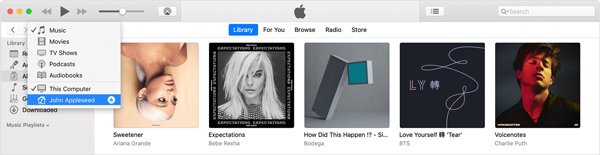
Sie müssen die Schritte bis wiederholen Aktivieren Sie die Privatfreigabe auf allen Geräten Sie möchten iTunes Musik teilen. Jetzt können Sie mit Home Sharing iTunes-Musik, -Filme, -Fernsehshows und mehr zwischen Geräten austauschen.
Darüber hinaus, wenn Sie aktiviert haben iCloud-FamilienfreigabeSie können die Musik auch von iTunes an andere Mitglieder weitergeben.
Wir bieten Ihnen mit 2 einfache und effektive Möglichkeiten zum Teilen von iTunes-Musik. Es wird empfohlen, alle Funktionen zu verwenden iTunes Musikübertragung um die Musikfreigabe direkt abzuschließen. Bitte teilen Sie uns im Kommentar mit, ob Sie iTunes-Musik besser für Familie und Freunde freigeben können.




